3Ds Max2012制作装饰摆件教程
设·集合小编 发布时间:2023-03-16 09:44:16 1248次最后更新:2024-03-08 11:19:43
3DMax是室内设计建模经常要用到的软件之一,今天小编来分享一下3Ds Max2012制作装饰摆件的详细过程,希望小编今天分享的文章能帮助到各位小伙伴,喜欢的朋友记得点赞或者转发哦!
工具/软件
电脑型号:联想(lenovo)天逸510s; 系统版本:Windows7; 软件版本:3Ds Max2012
方法/步骤
第1步
启动3Ds Max2012中文版,将单位设置为毫米
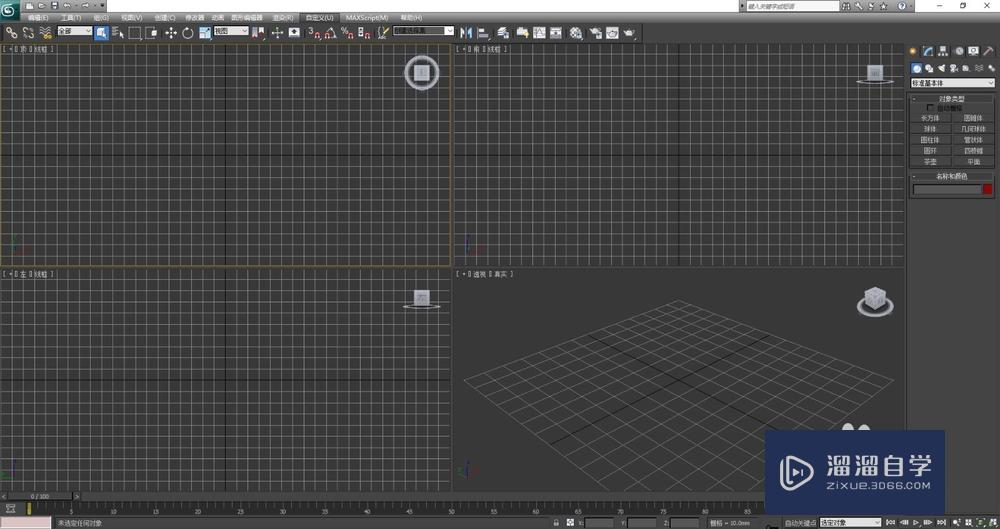
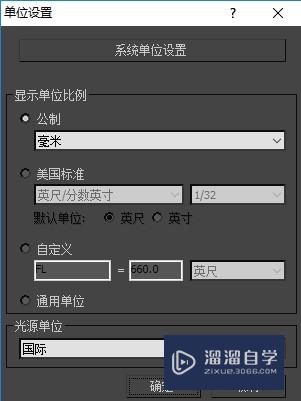
第2步
单击【创建】/【几何体】/【长方体】按钮,在前视图中单击并拖动鼠标创建一个长方体,修改参数如图所示



第3步
激活主工具栏中的【旋转】按钮并在其上面单击鼠标右键,在弹出的【旋转变换输入】对话框中设置x、y、z的数值,效果如图所示

第4步
为旋转后的长方体添加【晶格】修改命令,调整各项参数如图所示
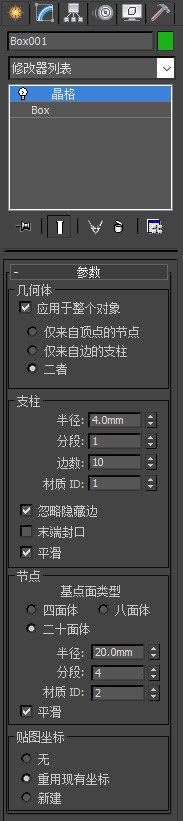
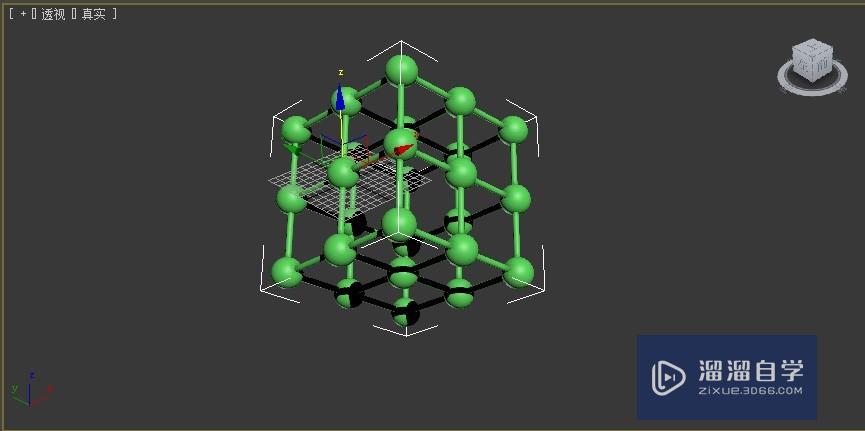
第5步
在顶视图创建【半径】为6,【高度】为12的圆柱体和【长度】为180,【宽度】为180,【高度】为30,【圆角】为1的切角长方体,调整其位置如图所示,作为装饰摆件的支架和底座


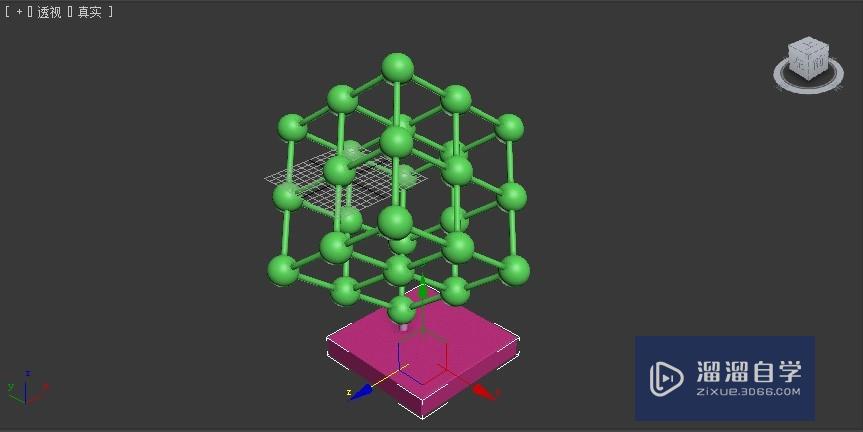

第6步
保存文件,命名为“装饰摆件”

温馨提示
以上就是关于“3Ds Max2012制作装饰摆件教程”全部内容了,小编已经全部分享给大家了,还不会的小伙伴们可要用心学习哦!虽然刚开始接触3Ds Max软件的时候会遇到很多不懂以及棘手的问题,但只要沉下心来先把基础打好,后续的学习过程就会顺利很多了。想要熟练的掌握现在赶紧打开自己的电脑进行实操吧!最后,希望以上的操作步骤对大家有所帮助。
- 上一篇:3DMax中微调器与参数修改如何使用?
- 下一篇:3DMax如何制作雪人模型?
相关文章
广告位


评论列表